Com resoldre el fracàs d’aplicació de mans TLS a Firefox (09.06.25)
Firefox és un dels principals navegadors web del mercat actualment. Es va llançar el 2002 i des de llavors s’ha convertit en un potent i estable navegador per a Windows, macOS, Linux i altres sistemes operatius importants. Firefox també està disponible per a dispositius Android i iOS.
No obstant això, alguns usuaris han informat recentment que s’han quedat atrapats a la coneguda com a fase TLS Handshake quan accedeixen a un lloc web mitjançant Firefox. Sempre que els usuaris escriuen un lloc web a la barra d’adreces, la pàgina no es pot carregar perquè el TLS Handshake ha fallat. L'aplicació de mans TLS només ha de trigar un parell de segons, no minuts, a processar-se. Si us heu quedat atrapats en aquesta etapa o si l’aprimat de mans triga més de cinc segons, al vostre navegador hi ha alguna cosa que no funciona.
Aquesta guia explicarà què és l’aprimat de mans TLS i què heu de fer quan trobeu un error Problema d’aplicació de mans TLS.
Què és l’aprimat de mans TLS?El protocol d’enllaç de mans de seguretat de la capa de transport (TLS) s’utilitza sempre que es requereix autenticació i intercanvi de claus per iniciar o reprendre sessions segures. El protocol TLS Handshake Protocol tracta de la negociació de xifratge, l’autenticació del servidor i del client i l’intercanvi d’informació de claus de sessió.
Consell professional: analitzeu el vostre PC per trobar problemes de rendiment, fitxers brossa, aplicacions nocives i amenaces de seguretat < br /> que pot causar problemes de sistema o un rendiment lent.
Exploració gratuïta de problemes de PC 3.145.873 descàrregues Compatible amb: Windows 10, Windows 7, Windows 8Oferta especial. Quant a Outbyte, instruccions de desinstal·lació, CLUF, política de privadesa.

Les encaixades de mans TLS semblen senzilles a la superfície, però el procés es compon en realitat d’aquests complicats passos:
Donat el nombre d’intercanvis entre el servidor i el client, és possible que hi hagi moltes coses que vagin malament en el procés. Una única configuració incorrecta del navegador o un certificat de lloc web que falti, per exemple, pot provocar el fracàs de tot el procés TLS Handshake.
Què provoca un error TLS Handshake?Recentment, diversos usuaris de Firefox van informar que experimenten un error TLS Handshake cada vegada utilitzen el navegador per accedir als llocs web. Per a alguns usuaris, el problema està aïllat a llocs web específics, mentre que d'altres es troben amb l'error en tots els llocs web. En alguns casos, la pàgina es carrega eventualment després d'haver estat atrapada a la fase TLS Handshake. La majoria de les vegades, però, la pàgina només queda allà i la pantalla es torna blanca o negra.

Aquí hi ha algunes de les causes més freqüents d’errors d’enfrontament de mans TLS:
- Incorrecte Hora del sistema : vol dir que la configuració de la data i l’hora de l’ordinador és incorrecta.
- Protocol no coincident - El servidor no admet el protocol que utilitza el vostre navegador.
- Error del navegador : una de les configuracions del navegador provoca l’error.
- Tercers : un tercer intercepta, manipula o interfereix en la connexió.
- Cipher Suite Mismatch : el servidor no admet Cipher Suite utilitzat pel client.
- Certificat incorrecte : pot ser causat per un certificat incomplet o no vàlid, un nom d’amfitrió d’URL incorrecte, un certificat SSL / TLS revocat o caducat o un error de creació de camins en certificats autosignats.
Si el navegador Firefox penja a TLS Handshake i la recàrrega no fa el truc, és probable que hi hagi algun problema en algun lloc. A continuació, es detallen algunes maneres de resoldre el problema d’enllaç de mans de TLS a Firefox.
Esborreu la memòria cau i l’historial de navegació.El primer que heu de fer quan teniu problemes amb el navegador és suprimir totes les dades i l’historial de la memòria cau. Per fer-ho:
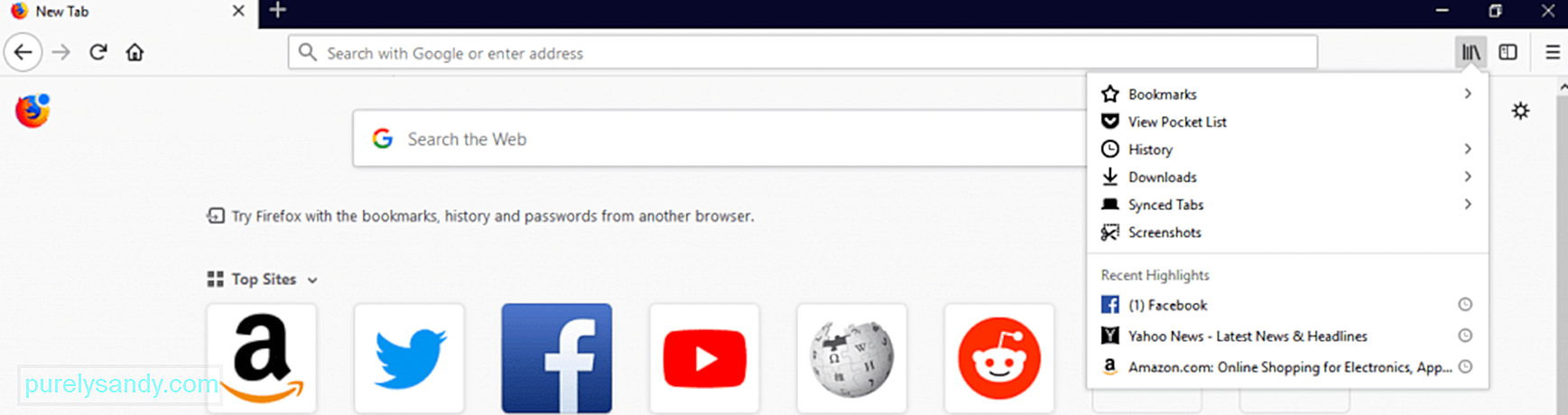
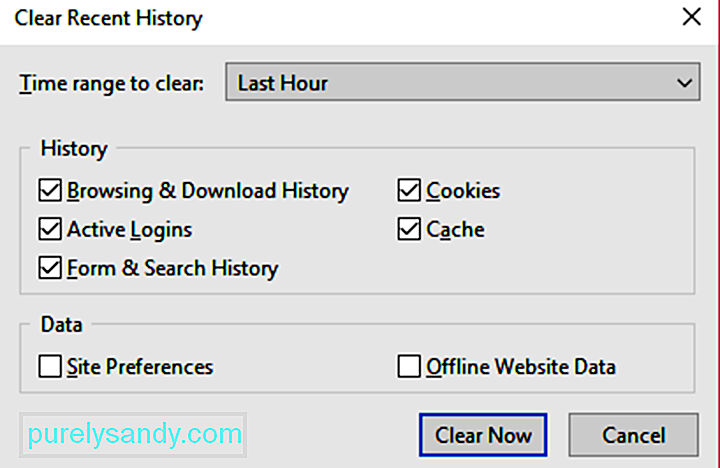
Mentre hi estigueu, també podeu suprimir tots els fitxers innecessaris de l'ordinador per assegurar-vos que cap fitxer malmès interfereixi amb els vostres processos. Podeu utilitzar una eina com ara Outbyte PC Repair per eliminar tots els fitxers brossa de l'ordinador.
Un cop hàgiu suprimit l'historial del navegador, la memòria cau i els fitxers brossa, proveu d'obrir un lloc web que abans no es carregaria per veure si la vostra neteja funcionava.
Utilitzeu un perfil nou.Si l’esborrat de les dades de la memòria cau de Firefox i l’historial de navegació no funcionaven, el següent pas és crear un perfil de Firefox . Utilitzar un perfil nou és com començar amb una pissarra neta perquè de vegades hi ha configuracions personalitzades que interfereixen en els processos. Aquest mètode també determinarà si el problema és causat per la configuració de Firefox o per una altra cosa.
Per crear un perfil nou, seguiu aquests passos:
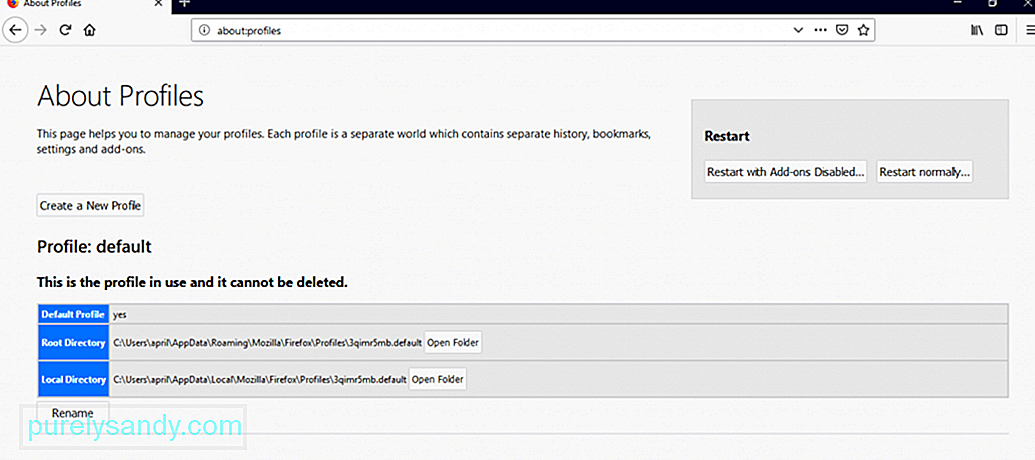
Torneu a iniciar Firefox mitjançant el nou perfil d'usuari i comproveu si s'ha resolt el problema TLS Handshake.
Podeu provar de corregir el vostre perfil antic, però aïllar la causa del problema seria difícil i requeria molt de temps. Heu de desactivar i tornar a activar els complements, comprovar la connexió del servidor intermediari i desinstal·lar les extensions. Si us preocupa perdre les vostres dades, només podeu transferir-les al vostre nou perfil per evitar problemes.
Consulteu els certificats autofirmats per obtenir informació idèntica.Si sou desenvolupador o accediu a llocs web interns, és possible que Firefox tingui problemes per analitzar els vostres certificats SSL. Si el certificat del lloc web s’ha substituït diverses vegades i els nous certificats contenen informació idèntica sobre el tema i l’emissor, Firefox quedarà sufocat pel nombre de combinacions de camins possibles i començarà a frenar. Notareu que el Firefox es ralentitza quan teniu emmagatzemats de set a vuit certificats autosignats, mentre que si en teniu 10 o més, el navegador es bloquejarà mentre realitzeu un handshake TLS.
Per confirmar si el vostre autosignatura els certificats causen el vostre problema de Firefox, seguiu aquestes instruccions:
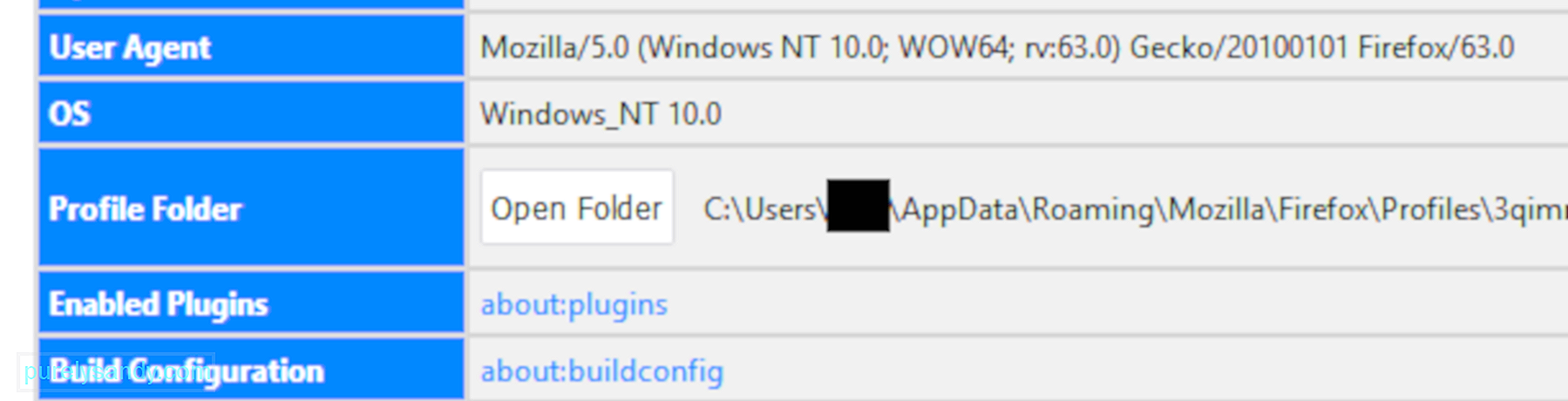
Si la pàgina web es carrega correctament, vol dir que la vostra base de dades de certificats locals està provocant el vostre problema de Firefox. Per resoldre aquest problema, heu d'ajustar la forma en què el vostre sistema genera certificats nous perquè no tinguin la mateixa informació.
Desactiveu l'aplicació de mans TLS al FirefoxSi les solucions anteriors no funcionen, podeu proveu de desactivar TLS al vostre navegador.
Per fer-ho:
Això hauria de desactivar l'aplicació de mans TLS cada vegada que accediu a un pàgina web mitjançant Firefox.
ResumEl problema de quedar-se atrapat al missatge "Realitzar encaix de mans TLS" és que es tracta d'un problema imprecís amb moltes causes potencials diferents. Podeu provar qualsevol o totes les solucions anteriors per veure quina resol el vostre problema.
Vídeo de YouTube: Com resoldre el fracàs d’aplicació de mans TLS a Firefox
09, 2025

